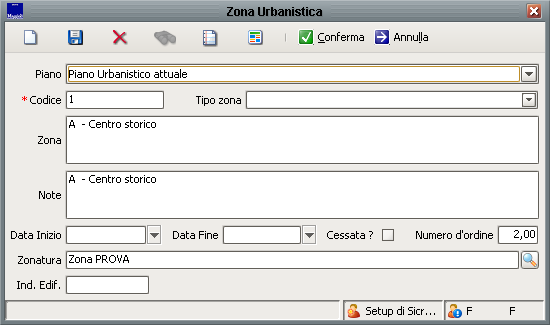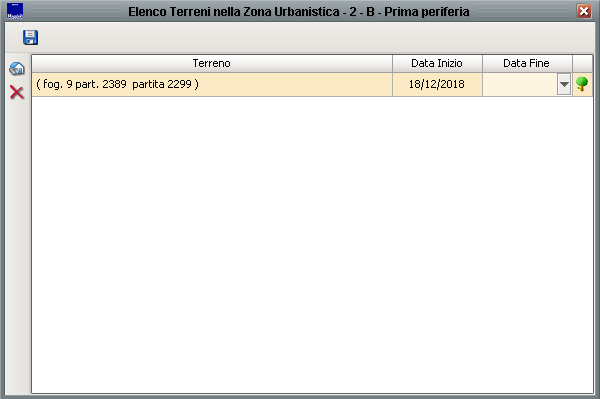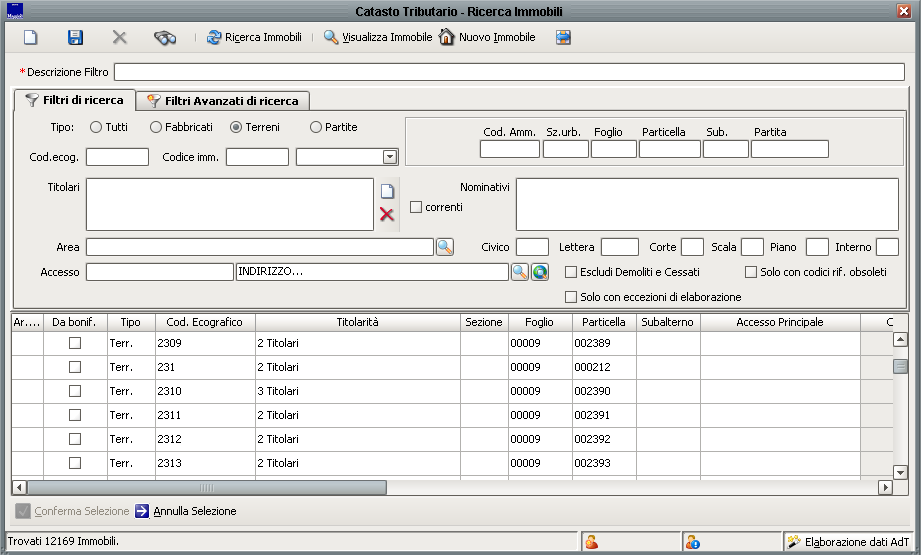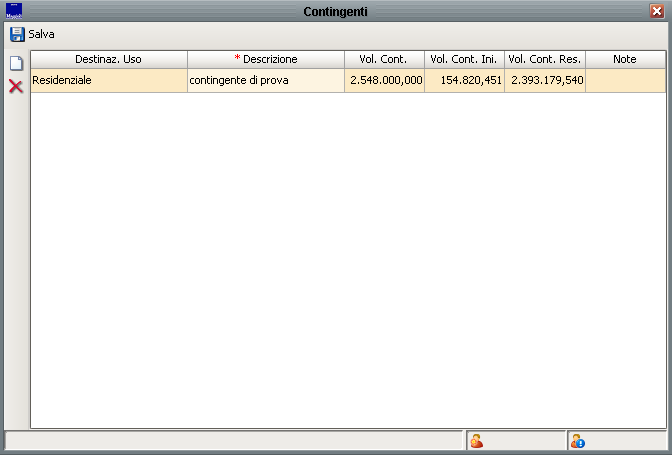Differenze tra le versioni di "Zone Urbanistiche"
imported>Roberto.Sacchiero |
imported>Roberto.Sacchiero |
||
| Riga 16: | Riga 16: | ||
Una volta individuato e selezionato il terreno da associare, si conferma tramite il pulsante [[file:jpe_conferma_selezione.png]]. | Una volta individuato e selezionato il terreno da associare, si conferma tramite il pulsante [[file:jpe_conferma_selezione.png]]. | ||
==Gestione Contingenti== | ==Gestione Contingenti== | ||
Alla pressione del pulsante [[file:zona_urbanistica_pulsante_contingenti.png]] viene aperta la seguente finestra per la gestione dei contingenti: | |||
<div style="text-align:center;">[[File:zonature_contingenti.png]]</div> | |||
Cliccando sul pulsante [[file:jpe_nuovo.png]] si apre la maschera di inserimento di un nuovo contingente, come da esempio qui sotto: | |||
<div style="text-align:center;">[[File:nuovo_contingente.png]]</div> | |||
Una volta inseriti i dati necessari, chiudere la finestra e i dati vengono salvati automaticamente tornando alla finestra precedente, dove si può salvare tramite l'apposito pulsante [[file:jpe_salva.png]]. | |||
Versione attuale delle 16:17, 18 dic 2018
| Demografico | Tributi | Uff.Tecnico | Ragioneria | Aff.Generali | Governance | Personale | Gestione | Sanità |
| Territorio | Censimento Immobili | Pratiche Edilizie | Pratiche Autorizzazioni | Importatore Dati Territoriali |
|---|
| Gestione | | | Sorteggi | | | Pagamenti | | | Scadenziario | | | Configurazione | | | Utilità | | | Opzioni |
|---|
Introduzione
La finestra Zona Urbanistica permette di gestire le zonature censite e previste dai piani urbanistici. In questa pagina vengono evidenziati gli aspetti salienti di questa funzionalità.
Terreni Associati alla Zona Urbanistica
Cliccando sul pulsante ![]() si apre la seguente finestra:
si apre la seguente finestra:
Da qui è possibile cliccare sul pulsante ![]() per cercare i terreni da associare alla zona urbanistica selezionata, utilizzando la seguente maschera di ricerca.
per cercare i terreni da associare alla zona urbanistica selezionata, utilizzando la seguente maschera di ricerca.
Una volta individuato e selezionato il terreno da associare, si conferma tramite il pulsante ![]() .
.
Gestione Contingenti
Alla pressione del pulsante ![]() viene aperta la seguente finestra per la gestione dei contingenti:
viene aperta la seguente finestra per la gestione dei contingenti:
Cliccando sul pulsante ![]() si apre la maschera di inserimento di un nuovo contingente, come da esempio qui sotto:
si apre la maschera di inserimento di un nuovo contingente, come da esempio qui sotto:
Una volta inseriti i dati necessari, chiudere la finestra e i dati vengono salvati automaticamente tornando alla finestra precedente, dove si può salvare tramite l'apposito pulsante ![]() .
.